- Tác giả Abigail Brown [email protected].
- Public 2023-12-17 07:05.
- Sửa đổi lần cuối 2025-01-24 12:29.
Bài học chính
- iOS 15 mang đến các tùy chọn khôi phục tài khoản iCloud mới.
- Bạn có thể chỉ định một người đáng tin cậy để giúp bạn quay lại ID Apple bị khóa.
- Người đó sẽ không thể tự truy cập vào tài khoản của bạn.

Trong iOS 15, việc khôi phục tài khoản Apple ID của bạn nếu bạn bị mất mật khẩu sẽ dễ dàng hơn nhiều. Nhưng đó có phải là điều tốt không?
iOS 15 mang đến hai cách mới để khôi phục tài khoản Apple của bạn nếu bạn bị khóa. Hoặc một cách duy nhất và một cách cải tiến. Việc tạo khóa khôi phục giờ đây dễ dàng hơn nhiều so với trước đây và bạn có thể chỉ định bạn bè hoặc thành viên gia đình làm Liên hệ khôi phục, giống như để lại chìa khóa dự phòng cho hàng xóm. Điều này thật tuyệt nếu bạn bị khóa, nhưng nó thêm một vectơ khác để tấn công.
"Người dùng nên lưu ý rằng tất cả dữ liệu trong iCloud của họ đều được mã hóa bằng mã hóa end-to-end, cả khi đang chuyển và ở trạng thái nghỉ. Nhưng nếu ai đó đánh cắp thông tin đăng nhập tài khoản Apple và iCloud của họ, họ có thể đăng nhập và chặn mọi thứ được lưu trong tài khoản iCloud đó ", Daniel Markuson, chuyên gia về quyền riêng tư kỹ thuật số tại NordVPN, nói với Lifewire qua email.
Mở khóa
Bị khóa tài khoản Apple của bạn có thể là một rắc rối lớn. Bạn mất quyền truy cập vào tất cả các ứng dụng đã mua, dữ liệu được lưu trữ và toàn bộ thư viện ảnh của mình nếu bạn không có bản sao lưu cục bộ. Đồng thời, bạn muốn giữ nó an toàn nhất có thể.
Để thiết lập tùy chọn khôi phục, bạn đi đến phần Khôi phục tài khoản mới trong ngăn Mật khẩu và Bảo mật của cài đặt iCloud của bạn. Có, nó bị chôn sâu, nhưng bạn không cần phải ghé thăm thường xuyên.
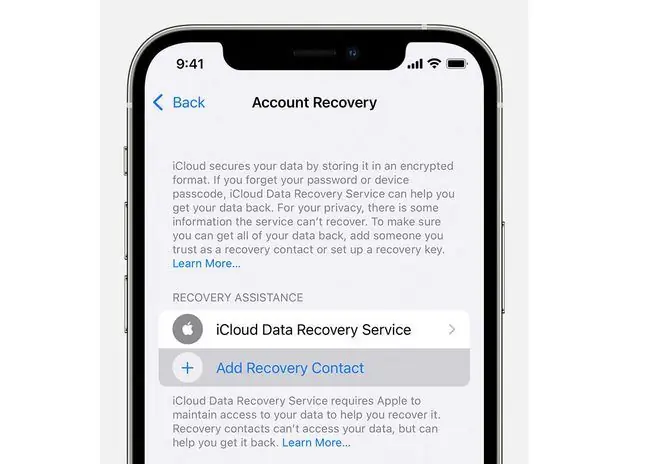
Trong đó, bạn có thể đặt khóa khôi phục, là một chuỗi dài gồm các chữ cái và số dùng làm mật mã dự phòng. Viết nó ra giấy và giữ nó ở nơi an toàn.
Nhưng tùy chọn mới thú vị hơn. Nó cho phép bạn đặt tên cho một người dùng Apple khác làm Liên hệ khôi phục của bạn. Trình trợ giúp thiết lập sẽ đề xuất các thành viên trong nhóm Chia sẻ gia đình của bạn nếu bạn thuộc nhóm này, nhưng bạn có thể chọn bất kỳ năm địa chỉ liên hệ nào mà bạn thích. Họ cũng phải sử dụng iOS 15 hoặc iPadOS 15 để tham gia. Các thành viên trong gia đình được thêm vào ngay lập tức. Các địa chỉ liên hệ khác sẽ phải chấp nhận lời mời.
Lỗ bảo mật
Vấn đề khi chỉ định ai đó trợ giúp là bạn phải tin tưởng vào địa chỉ liên hệ phục hồi của mình. Không phải là họ sẽ sử dụng quyền hạn mới được ban tặng của họ để truy cập vào tài khoản của bạn và lừa gạt bạn. Đó là hiện tại chúng là vật trung gian để tấn công. Bất kỳ nỗ lực tấn công nào trước đây chỉ nhằm vào bạn cũng sẽ có hiệu quả đối với liên hệ khôi phục của bạn.
Apple thực hiện một số nỗ lực để giảm thiểu lỗ hổng này. Bạn sẽ phải nhớ người bạn đã thêm vì Apple - vì lý do bảo mật - sẽ không. Không có danh sách bị đánh cắp hoặc bị truy cập. Nhưng nếu ai đó biết bạn, họ có thể đoán được người mà bạn đã giao phó, và có thể cũng sẽ biết người đó. Và họ cần quyền truy cập vào một trong các thiết bị của bạn để nhập mã khôi phục.
"Ngay cả khi ai đó có thể được sử dụng làm liên hệ khôi phục, họ sẽ không có bất kỳ quyền truy cập nào vào tài khoản của người mà họ đang giúp đỡ, điều này làm cho nó an toàn", Sarah Kiran, tổng biên tập tại Good Cloud Storage, nói Lifewire qua email. "Họ chỉ có thể giúp người khác bằng mã được cung cấp để họ có thể đăng nhập lại."
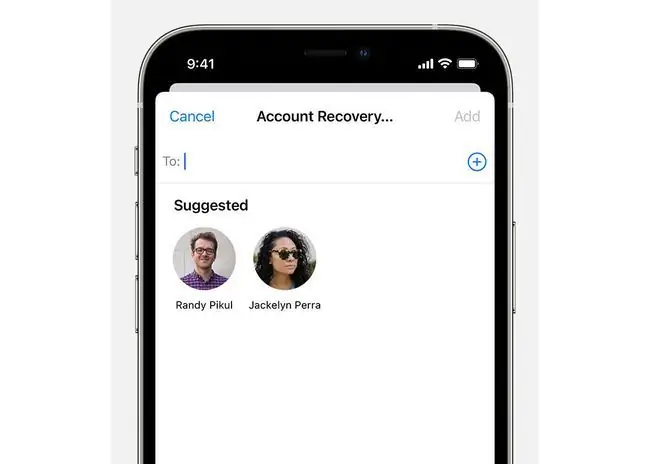
Vì vậy, có lẽ rất ít phải lo lắng về điều đó. Như với tất cả các biện pháp bảo mật, đó là sự thỏa hiệp giữa an toàn và thuận tiện. Cách tốt nhất để khóa tài khoản là tắt tất cả các tùy chọn khôi phục, đặt lại email iCloud, v.v., bật xác thực hai yếu tố và đặt mã khôi phục.
Có một số quy tắc vệ sinh an ninh chung mà bạn có thể tuân theo.
"Để kiểm tra xem iCloud của bạn có đang bị theo dõi hay không và xóa bất kỳ người dùng (thiết bị) không xác định nào, chỉ cần vào cài đặt iPhone và nhấn vào tên của bạn để truy cập tài khoản Apple ID của bạn. Từ đó, truy cập danh sách thiết bị được chỉ định vào tài khoản của bạn. Nếu bạn tìm thấy một thiết bị mà bạn không nhận ra, bạn có thể xóa thiết bị đó khỏi tài khoản ", Markuson nói.
Tóm lại, tùy chọn Liên hệ khôi phục mới của Apple dường như có một số nhược điểm. Nếu bạn là người yêu thích gia đình, bạn có thể muốn đặt tính năng này trên tài khoản của các thành viên khác trong gia đình để có thể giúp họ trong tương lai.






